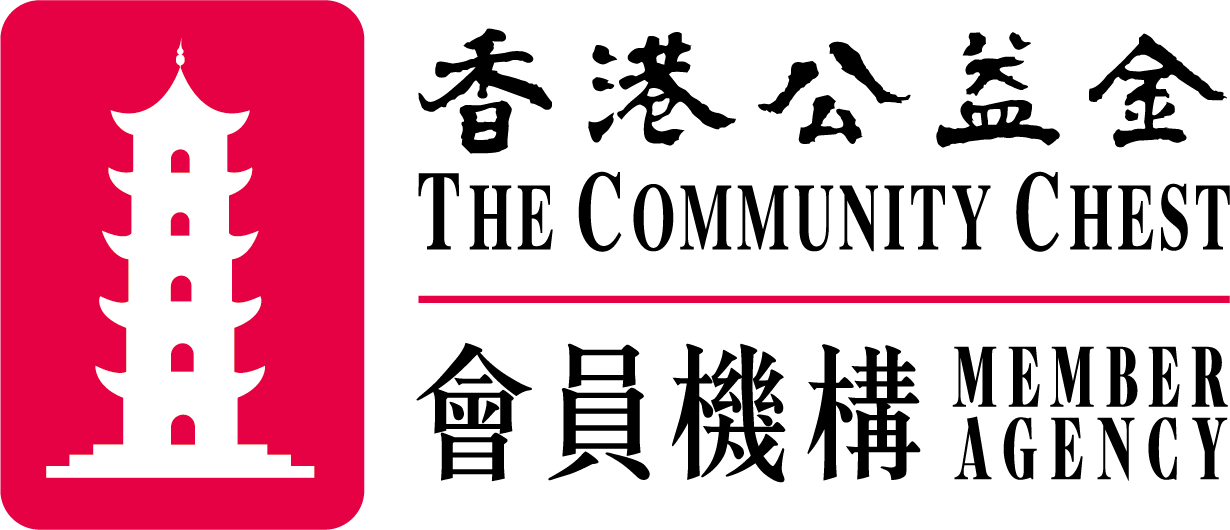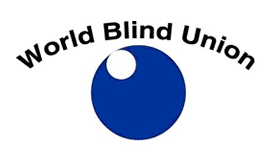通訊刊物
第198期 第一部份 (2024年1月版)
香港失明人協進會
無障礙數碼科技通訊 第一百九十八期
Accessible Digital Technology Newsletter (AD Tech) Issue no.198
2024年1月
*************************************************************************
本會提供多項專為視障人士而設立的資訊科技服務,歡迎大家使用︰
聲聞通:以電話語音報讀方式,提供本港九家報章的即日新聞 (只限本會會員)。
電話號碼: (852)3464 5050
資訊科技諮詢電話—透過電話直接解答在電腦應用上遇到疑難的查詢。
電話號碼: (852)2709 5559
網頁無障礙設計主題網站: 提供無障礙網頁設計的指引,技巧和常遇問題等,供業界及市民參考。
https://gate.hkbu.org.hk/service/web
NVDA讀屏軟件下載及教學筆記
https://www.hkbu.org.hk/tc/service/technology/sub-page?page_id=nvda_modules_2021_08
*************************************************************************
如果你還沒有訂閱這份通訊,但希望定期收到這份通訊,可電郵至
enewsletter@hkbu.org.hk
,於主題一欄輸入"訂閱通訊”,同時請留下你的姓名及聯絡電話。如果你是香港以外的朋友,請提供你所在之國家/地區,省份,城市等資料。此外,已登記訂閱的讀者可以登入無障礙數碼科技通訊的網頁,網址為:
http://enews.hkbu.org.hk 。以新視窗打開
讀者可於該網頁上進行訂閱,取消訂閱及登入瀏覽最新一期的無障礙數碼科技通訊。現有已訂閱的讀者用戶不必重新登記,登入名稱及密碼,均預設為其在訂閱本刊 時所採用的個人電郵帳戶的名稱(亦即個人電郵地址上@號前的名稱),新用戶亦可直接於上述網頁進行登記。這些有關個人的資料僅用於編輯部和讀者間連系和本 通訊發展之參考,本刊物將確保遵守香港《私隱條例》,資料將嚴格保密,不會用於其他用途,也不會在未經你的同意下提供給第三者。通訊將會在每月之第二個星 期以電郵寄到訂戶之電郵信箱。另外,如你不再希望收到這份通訊,亦可電郵至香港失明人協進會
enewsletter@hkbu.org.hk
,在主題一欄輸入"取消訂閱”或"unsubscribe”便可,記得也要提供你的姓名,閣下亦可於上述網址進行取消訂閱的手續。
*************************************************************************
踏入2024年,AI 人工智能在數碼科技的發展與應用,有著無孔不入的勢態;在今期通訊各個環節都有所報導。此外,幫助視障人士的應用程式Be My Eyes 和讀屏軟件 NVDA 在2024年初都將有新版本發佈。
至於乙部的專題特寫,為讀者們詳細剖析在 Windows 11 啟用語音輸入的設定和操作,很有參考和實用價值。
下月是春節假期,本通訊將暫停一期。編輯組同人恭祝大家龍馬精神、新年進步!
本期內容
甲部
視障輔助技術發展
1. 香港初創公司研發智能眼鏡便利視障人士 獲日內瓦國際發明獎
2. 對行動裝置操作無障礙可訪問性的見解
3. 為盲人學生提供學習協助的 5 款最佳教育應用程式
4. OneCourt 的觸覺迷你球場平板讓盲人球迷可以透過觸摸來跟隨比賽的進行
乙部
專題特寫
在 Windows 11 啟用語音輸入
丙部
數碼科技剪報
1. 美國飛機甩門事件 乘客 iPhone 萬六呎高空飛墮地面完好無缺
2. VPN 供應商宣佈 eSIM 服務 Saily 首季推出已開放登記
3. Google 由助理移除部份「使用率不高」的功能
4. OpenAI 啟用 GPT Store 商店,並為小型團隊推出新訂閱階級
5. Spacetop 是一台以 AR 眼鏡取代螢幕的筆電
6. Apple Music 古典樂 app 將於 1 月 23 日登陸香港
丁部
數碼世界消息
1. 2023 年最多人使用的密碼
2. Amazon Prime Video將於2024年1月29日引入廣告
3. Apple公司計劃與出版商合作去訓練人工智能
4. Be My Eyes測試新功能:Be My Eyes Groups
5. NVDA 2024.1即將發佈
*************************************************************************
甲部
視障輔助技術發展
1. 香港初創公司研發智能眼鏡便利視障人士 獲日內瓦國際發明獎
有本地初創公司研發智能眼鏡,利用人工智能轉化文字成聲音,便利視障人士生活,並獲日內瓦國際發明獎,期望普及後可大量生產,從而壓縮售價四成。
視障人士以往想獲得資訊要靠一雙手去摸。
視障人士Tim:「摸得久會不舒服,尤其是冬天的時候,隻手會很凍、僵硬。」
但不是任何東西都有得摸,戴了這副眼鏡後「閱讀」再無阻隔。
Tim說:「以前我們可能會到協會找義工幫我們讀信,漏報了稅,可能在限期之後才趕得及有人讀信,然後做這件事就衍生了一些罰款。」
不只讀字,眼鏡還可以進行視像通話,將視障人士「看到」的影像即時傳送給對話者,阿Tim指,這個功能有助他們避開危險。
Tim:「前面在搭棚或維修道路,例如去到一個比較陌生的地方,對周遭環境完全不熟悉時,其實都害怕撞到東西。」
這款智能眼鏡還可以辨認不同幣值的紙幣,但暫時只限港幣,外幣就尚未可以。
眼鏡由本地公司研發,售價約為5000元,是外國同類型產品的六分之一,目前主要賣給非政府組織,資助視障人士購買使用,公司期望推廣至更多不同層面。
初創公司行政總裁蕭啟穎:「很多讀寫障礙的朋友可能看兩至三行字都要用十分鐘時間,如有這副眼鏡,可將文字變成聲音,很多讀寫障礙的朋友理解聲音方面是更加快,讓一些前線的工人可與後台的遠端工程師即時溝通。」
眼鏡獲得日內瓦國際發明展銀獎,將來可大量生產,可做到三千元以下一副,未來會加入新功能,將聲音轉為文字顯示在鏡片上,協助聽障人士。
來源: 雅虎新聞/ now.com 新聞 2023-12-17
https://shorturl.at/bstV7
2. 對行動裝置操作無障礙可訪問性的見解
行動裝置的使用率,處於歷史最高水平,但我們從設計師和開發人員那裡得知,他們並不確定如何才能讓殘障人士可以存取本機行動應用程式。
雖然 網頁內容的無障礙指南(WCAG) 中提供了有關行動無障礙的指南,並且Apple 和 Google 也提供了有關使用 iOS 和 Android 應用程式無障礙的指南,但對於剛接觸行動無障礙的人來說,密集的指南可能也會同樣讓人不知所措。
為了能夠更了解行動裝置上遇到的可及性障礙,Fable 對輔助科技使用者的社群進行了調查。
輔助技術和行動設備 行動無障礙調查受訪者包括三類輔助科技的使用者。
• 47% 的受訪者使用螢幕閱讀器;
• 25% 的受訪者使用螢幕放大功能;
• 28% 的受訪者使用替代導航
使用的行動裝置類型 超過一半的受訪者 (52%) 同時擁有智慧型手機和平板電腦。其餘受訪者大多為智慧型手機使用者(46%)。一小部分人 (2%) 只擁有一台平板電腦。 大多數受訪者每兩到五年購買一部新智慧型手機 (68%),或僅在當前的智慧型手機出現故障時購買一部新智慧型手機 (23%)。 對於平板電腦,大多數人會在平板電腦損壞時購買新的 (63%) 或每兩到五年會升級一次 (32%)。
行動裝置使用頻率 許多人每天使用行動裝置的時間超過 4 小時 (41%),另外 23% 的人每天使用行動裝置的時間約為 2 到 4 小時。 大約四分之一的受訪者 (26%) 每天使用行動裝置的時間在 30 分鐘到 2 小時之間。只有 9% 的受訪者每天使用行動裝置的時間不超過 30 分鐘。
熱門行動任務 有趣的是多功能行動裝置對人們的影響。以簡訊位居榜首,其次則是其他通訊方式,包括電子郵件和電話。透過銀行應用程式管理財務和透過社交媒體保持聯繫也很受歡迎。 輔助技術的用戶還在行動裝置上尋求音樂和播客、電影和視訊以及遊戲等娛樂選項。
最常見的移動無障礙問題 我們要求輔助科技使用者選擇在行動裝置上為他們帶來最大挑戰的三個障礙。最常被提及的可訪問性障礙涉及按鈕和連結。最熱門的回覆是:
• 未標記的按鈕或連結 – 60%;
• 小按鈕或連結 – 35%
• 互動所需的手勢 – 35%;
• 部分螢幕被遮蔽 – 30%;
• 無錯誤訊息 – 26%;
• 無法調整文字大小 – 22%;
• 無法捏合和縮放 – 21%。
未標記的按鈕或連結 未標記的按鈕和連結位居挑戰榜首,60% 的受訪者將其列為前三名。螢幕閱讀器使用者比其他類型的輔助科技使用者更容易受到未標記元素的影響。有接近半數(47%)的調查受訪者是螢幕閱讀器使用者。
小按鈕或連結 對於手指活動不靈活的用戶來說,太小的按鈕和連結無法用手指點擊或需要非常精確的選擇,這都是一個挑戰。對於視力欠佳的人來說,微小的按鈕和連結也很難操作。
手勢交互 滑動刪除、點擊和拖曳等手勢以及任何比簡單點擊更複雜的手勢,都會給許多用戶帶來問題。手勢的使用可能很難發現,如果您不是資深行動用戶,您可能永遠無法弄清楚它們。
遮擋部分螢幕的元素 由始至終浮現並可能覆蓋部分內容的聊天按鈕,每當使用者放大或放大其裝置螢幕顯示時,頁首或頁尾的顯示會佔據螢幕很大一部分。這些螢幕攔截器可能會使某些使用者很困難甚至無法查看內容。
缺少錯誤訊息 通常使用在正確填寫表單之前,保持提交按鈕處於非活動狀態而不是提供錯誤訊息。有時表單確實有錯誤訊息,但根據字體顏色、大小和或其位置很難看到它們。或者,錯誤訊息可能不會向螢幕閱讀器使用者報讀。
調整文字大小以及捏合和縮放 當應用程式不遵守裝置輔助功能設定中應用程式的自訂字體大小時,需要更大文字的使用者必須找到替代方法來閱讀內容,例如捏合和縮放手勢。但是某些應用程式也會停用捏合和縮放。此功能不僅適用於放大文本,而且經常用於圖像。
發現更多移動可及性障礙包括:
• 低對比度—如果文字和背景之間的對比度較低,對於有視覺障礙或者對強光敏感的人來說會更困難。可自訂對比度設定,可以使內容對於更廣泛的用戶更清晰。
• 沒有深色模式—對於某些使用者來說,白色背景上的黑色文字可能會讓眼睛感到疼痛或引發偏頭痛。
• 固定方向—無法從縱向旋轉到橫向可能會影響裝置處於固定位置的使用者或使用橫向模式放大文字和影像的弱視使用者。
•缺少字幕—儘管我們沒有專門為我們的社區招募聾啞人或聽力障礙人士,但影片中也沒有提及任何字幕。這可能意味著社區成員有不只一種殘疾,或者有些人可能因為聽力損失以外的原因而更喜歡字幕。
可達性障礙嚴重影響購買
與輔助技術使用者評估應用程式的可訪問性的方式類似,調查也對他們支援的企業產生同樣的影響。 94% 的受訪者至少有時會在決定支援哪些企業時,將應用程式和行動網站的可訪問性考慮在內。只有 6% 的人從不這麼做。 「我認為 iPhone 是數位無障礙的終極產品。蘋果為殘疾人士提供了可以平等使用的設備——我無法計算它如何改善了我的生活。蘋果證明了主流設備確實可以被每個想嘗試的人使用。我以前說過—能夠使用 iPhone,任何人的 iPhone!讓我感覺自己是一個真正的人。」 – Marcia Y.,螢幕閱讀器用戶說。
結論
81% 的受訪者認為,可訪問性障礙對他們使用行動裝置的能力,產生了重大的影響。行動可訪問性是數位景觀的一個重要方面,本文分享的見解,強調了在設計和開發中優先考慮行動可訪問性的重要性。輔助功能不僅有利於殘疾人,而且還使老年人和任何暫時受到限制的人能夠更輕鬆地透過行動裝置存取產品和服務。 確保所有用戶都能從行動存取中受益的企業可以贏得這個龐大客戶群的尊重和忠誠度。
此外,他們還將在使數位世界成為對每個人來說更加包容和公平的地方方面發揮作用。
https://makeitfable.com/insights/insights-mobile-accessibility/
來源:大衛·戈德菲(David Goldfield)—失明輔助科技專家) 2023-12-18
https://shorturl.at/sHIMN
3. 為盲人學生提供學習協助的 5 款最佳教育應用程式
隨著科技的不斷發展,盲人學生正在尋找更方便、更具包容性的工具來幫助他們的教育之旅。滿足盲人需求的應用程式使重返學校或大學,成為更無縫和高效的體驗。這些應用程式的範圍從協助文件建立和組織到提供客製化的閱讀體驗。
(1) Google Docs—一款免費且極具包容性的文字處理器 Google Docs 是一種廣泛使用的免費文字處理器,可完全在網頁瀏覽器中運作。它在學術界和教育界非常流行,使其成為學生的必備工具。然而,對於視障用戶來說,可能還需要掌握一些導航和編輯技能。這就是 Google Docs 在盲人學生的無障礙應用程式領域大放異彩的原因:
• 通用輔助功能:Google Docs 可透過流行的螢幕閱讀器存取,並且會提示使用者啟用螢幕閱讀器模式(如果尚未啟用)。
• 協作編輯:學生可以與視力正常的同學協作處理同一個文檔,同時能夠即時追蹤更改和添加內容。
• 與Google Suite 整合:Google Docs 與Google Sheets 和Google Drive 等其他Google 應用程式無縫集成,為組織和生產力提供了一套全面的工具。
(2) Google Drive – 您的無障礙雲端儲存解決方案 Google Drive 是一種類似於 Dropbox 的免費文件儲存服務,為盲人學生提供了一個多功能且易於存取的平台來管理和共享他們的數位檔案。主要特點包括:
• 輔助功能:Google Drive 透過提示使用者進入螢幕閱讀器模式來確保與螢幕閱讀器的相容性。
• 雲端儲存:與傳統的本地儲存不同,Google Drive 將檔案儲存在遠端伺服器上面,提供從具有網路連線的任何位置的存取。 • 使用者友善的介面:介面設計考慮到了導航的便利性,使視障用戶能夠輕鬆管理文件。
(3) Chromebook – 經濟實惠且易於使用的計算選項 Chromebook 是一款由 Google 支援的筆記型電腦,因其價格實惠且易於使用而在 K-12 教育領域上受到青睞。這就是為什麼 Chromebook 成為盲人學生的絕佳選擇。
• 經濟高效:Chromebook 通常比傳統筆記型電腦更加實惠,因此成為學校和學生們的實用選擇。
• 內建螢幕閱讀器:Chromebook 配備了 Chromebox 螢幕閱讀器,旨在增強有視覺障礙的使用者的可存取性。 確保您的 Chromebook 是最新的(最好是兩年內)對於使用螢幕閱讀軟體時獲得最佳效能至關重要。
(4) Voice Dream Reader—量身訂製的閱讀體驗 Voice Dream Reader是一款專為視力障礙讀者量身定制的應用程序,讓他們能夠自訂自己的閱讀體驗。它在三個關鍵領域表現出色:
• 文字來源:Voice Dream Reader 可以從各種來源匯入文本,包括 Book Share、Dropbox、Google Drive、Project Gutenberg 等,提供大量閱讀材料。
• 自訂功能:使用者可以自訂文字的外觀,例如字體大小和背景顏色,以滿足他們個人的喜好。此外,他們還可以調整文字轉語音功能的速度和聲音。
• OCR 掃描:Voice Dream Reader 可透過光學字元辨識 (OCR) 技術,掃描印刷資料,從而以數位格式存取實體文字。
(5) Voice Dream Scanner – 獨立的 OCR 解決方案 對於不需要完整的 Voice Dream Reader 應用程式的人,可以使用 Voice Dream Scanner,這是一個獨立的 OCR 解決方案。它提供與 Voice Dream Reader 中的整合掃描器相同的掃描功能。 特點包括:
• 邊緣偵測:需要時自動啟動電筒,確保掃描時有足夠的照明。
• 批次模式:允許使用者依序擷取多個影像以進行辨識。
• 自動擷取:當文字進入檢視時自動偵測並擷取文字。
• 匯出選項:提供儲存和分享掃描文字的靈活性。
隨著科技不斷進步,盲人學生的無障礙環境正在改善,使他們能夠充分利用教育資源。這些易於使用的應用程式使盲人能夠在學業及其他方面取得優異成績。
透過將這些應用程式納入他們的教育工具包,盲人學生可以自信、獨立地接受他們的教育之旅。
本文內容改編自最近的 Lighthouse 網路研討會。
來源: 大衛·戈德菲(David Goldfield) 20231217
https://shorturl.at/jyAN9
4. 視障消費者報告關於:盲人觀看電視
撰文:德允·科迪威(Devin Coldewey) 2024-01-09)
https://shorturl.at/mHSXY
體育迷最常透過電視或在比賽場地觀看自己喜愛的比賽,但盲人和弱視人士通常必須依靠播音員或無線電廣播。現在OneCourt 透過筆記型電腦建構微型場地來增強他們的體驗,讓人們可以近乎即時地感受到球員和球的位置。
該公司在拉斯維加斯國際消費電子展 CES 2024 上展示其技術。該團隊由華盛頓大學的應屆畢業生(這裡必須說的是 Go Huskies)組成,他們關心視力欠佳人士無法獲得球場上最新資訊。
無線電廣播沒有任何問題,但它經常延遲 10 到 30 秒,而且廣播和現場播音員都無法提供視力正常的球迷所享受到的空間細節。
幸運的是,許多大聯盟體育賽事都透過視訊和音訊廣播,描述了球員和球的準確即時位置。 OneCourt 團隊獲取此資訊並將其傳輸到具有可觸摸蓋的觸覺顯示器,模仿出球場或界線。
我在展覽會的展位上的示範中,對這款以電池供電設備進行了簡單測試。將雙手平放在筆記型電腦大小的「場地」上,比賽中主要角色(四分衛、接球手、球)的動作透過振動進行傳輸,振動以合理的保真度進行移動。例如,我可以看出一名球員接到了傳球並正在左側跑動,但我無法告訴你他離油漆區有多近。不同的強度和模式對應於搶斷、搶斷等。
該技術可以輕鬆適應其他運動,因為大多數運動都樂於使用類似的矩形空間並且經常傳輸球員資料。 OneCourt 首席技術主管安德魯·畢建咸(Andrew Buckingham) 告訴我,他們希望在場館免費提供贊助設備,就像你可以在電影院要求字幕顯示或音訊描述一樣。這樣,當觀眾瘋狂時,一個無法完全觀看該劇的人不必等待重描述來理解引發現場觀眾的反應熱潮。
畢建咸表示,他們已經引起了一些業內人士的興趣,並正在努力在未來幾個月內籌集種子資金,以將業務和硬體提升到一個新的水平。
來源:tech-vi@groups.io 大衛·戈德菲(David Goldfield)
https://shorturl.at/qLUX5
*************************************************************************
乙部
專題特寫
在 Windows 11 啟用語音輸入
現在的智能手機都有語音輸入的功能,也就是向手機說話,他便會將說話聽寫成文字打出來,用者甚至說出命令,手機也會作出回應。在電腦來說,雖然 Windows 10 也有提供語音輸入的功能,可惜沒有廣東話的份,但在 Windows 11 就可支援廣東話輸入,當然也能聽寫普通話、英語和其他語言,今次就向讀者介紹在 Windows 11 如何使用語音輸入功能。
若要電腦能夠使用語音輸入,並且稍為提高語音輸入的準確度,我們必先執行一些準備工作:
* Windows 11 能夠正常操作,並且建議更新到最新版本。
* 電腦必須設有性能梁好的收音咪,筆記本電腦或內至有收音咪,但迷你電腦或桌上電腦就未必內至,用者可能需要另外購買外接的麥克風來使用。
* 周遭環境聲音不可太過嘈吵,否則減低聽寫準確度。
* 電腦必須接上互聯網,語音輸入功能才可用。
* 已經安裝相應的語言套件,在登入 Windows 後,可按 Windows 鍵+I 打開設定,在編輯框輸入「語言」,然後按向下鍵選「語言設定」,按 Enter 鍵,再按 Tab 鍵兩次到清單,用上下方向鍵檢視一下已經安裝的語言套件。假如你要使用廣東話語音輸入,就必須安裝「繁體中文 (香港特別行政區)」的語言套件;如果要使用普通話語音輸入,就必須安裝「繁體中文 (台灣)或「中文 (簡體,中國)」的語言套件,如此類推,如果沒有安裝適當的語言套件就可按 Shift+tab 鍵一次到「新增語言」再按空格鍵,然後搜尋、下載和安裝適當的語言套件。
* 設定收音咪為預設的錄音來源,先確定電腦已經連接性能良好的收音咪,按 Win+r 打開執行對話方塊,然後輸入
mmsys.cpl
打開聲音內容對話方塊,按 Ctrl+tab 鍵到「錄製」的一頁,用上下方向鍵找出麥克風,將它設為「預設裝置」,然後可以按 Tab 鍵到「內容」再按空格鍵打開,按 Ctrl+tab 兩次到「等級」的內容頁,將麥克風的收音音量較大,然後案確定兩次套用設定。
搞定上述的準備工作後,若要使用語音輸入功能:
1. 到一個編輯文字的地方,例如打開記事本或者 Microsoft Word 程式,並且確定隨時可以打字。
2. 按 Win+空格鍵 將輸入法切換到適當的語系,例如你打算讓電腦聽寫廣東話,就要切換到「繁體中文 (香港特別行政區)」的任何一個中文輸入法,假如你打算讓電腦聽寫普通話,就要切換到「繁體中文 (台灣)或「中文 (簡體,中國)」的任何一個中文輸入法,其中要緊的事,需要切換到可以打出中文的輸入法。
3. 按 Win+h 鍵啟動語音輸入,一個語音輸入對話方塊出現,但鍵盤焦點仍然停留在打字的地方,屆時可隨即面向電腦收音咪的位置,用自然的聲音、語速、語調、音量說出聽寫的說話,電腦便會將說話聽寫成文字打出來。 4. 聽寫期間你可以讀出標點符號,電腦也會懂得將符號打出來。
5. 若要停止聽寫可以再按 Win+h 鍵關閉語音輸入。
6. 聽寫期間可隨時按 Win+Alt+h 鍵將鍵盤焦點移到語音輸入對話方塊。
7. 電腦聽寫的準確度或有不足,建議用者檢查一下聽寫出來的文字。
可按此前往第二部份的內容************************************************************************